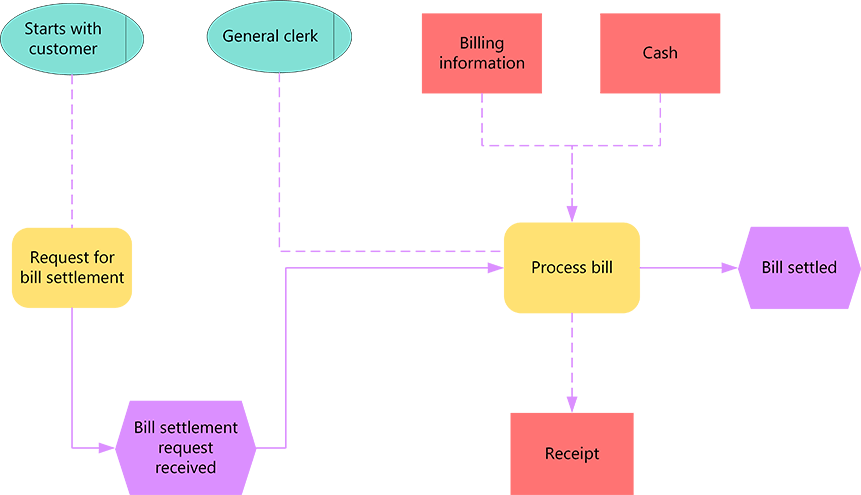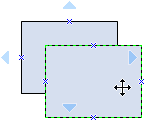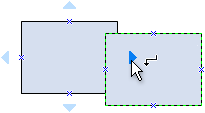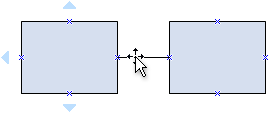Схемы цепочки процессов на основе событий (EPC) иллюстрируют рабочие потоки бизнес-процессов и являются важным компонентом концепций моделирования SAP R/3 для бизнес-инженерии. Схемы EPC используют графические символы для отображения структуры потока управления бизнес-процесса в виде цепочки событий и функций. Используйте шаблон схемы EPC или фигуры схемы EPC в Visio для создания высокоуровневой визуальной модели бизнес-процесса.
Стандартные блоки, используемые в схемах EPC:
-
Функции, которые являются основными стандартными блоками схемы. Каждая функция соответствует выполняемому действию.
-
События, которые происходят до или после выполнения функции, или и то, и другое. Функции связаны событиями.
-
Соединители, которые связывают действия и события. Существует три типа соединителей: AND, OR и exclusive OR (XOR).
После ее завершения можно использовать схему EPC в качестве справки для моделирования системы SAP R/3.
Создание схемы EPC
-
Откройте приложение Visio.
-
Создайте новую схему на основе шаблона схемы EPC , который можно найти в категории Бизнес .
-
Из раздела Фигуры схемы EPC перетащите фигуры, которые вы хотите представить бизнес-процесс, на страницу документа.
-
Соедините фигуры:
-
Перетащите фигуру из набора элементов на страницу документа и поместите ее рядом с другой фигурой.
-
Не отпуская кнопку мыши, наведите указатель на один из голубых треугольников. Треугольник станет синим.
-
Отпустите кнопку мыши. Фигура появится на странице документа, и добавится соединительная линия, "склеивающая" две фигуры.
Совет: Чтобы изменить направление стрелки на соединителе, можно обратить концы соединителя, щелкнув команду Обратные концы . Чтобы это сделать, необходимо сначала добавить на ленту команду "Обратные концы ". Дополнительные сведения см. в разделе Обратная стрелка соединителя.
-
-
Чтобы добавить текст в фигуру, выделите ее и введите . Завершив ввод, щелкните за пределами текстового блока.
Примечания:
-
Чтобы изменить текст, дважды щелкните фигуру, поместите курсор в нужное место, а затем измените его при необходимости.
-
Чтобы выполнить гиперссылку фигуры на вспомогательные или пояснительные документы, щелкните фигуру правой кнопкой мыши и выберите Пункт Гиперссылка.
-
Чтобы выровнять несколько фигур по вертикали или горизонтали, выделите фигуры, которые нужно выровнять, а затем на вкладке Главная нажмите кнопку Выровнять и выберите нужный параметр.
-
Чтобы распределить три или более фигуры с регулярными интервалами, выделите фигуры, а затем на вкладке Главная нажмите кнопку Положение и выберите один из трех параметров Распространить.
-
Создание схемы EPC
Примечание: В Веб-приложение Visio фигуры EPC доступны только для Visio (план 1) и Visio (план 2) подписчиков. Они недоступны пользователям Visio в Microsoft 365.
-
Откройте Visio в Интернете.
-
Выберите Новый пустой документ.
-
В области Фигуры в поле поиска введите EPC, а затем нажмите клавишу ВВОД.
-
В результатах выберите Фигуры схемы EPC, а затем нажмите кнопку Добавить.
-
Перетащите фигуры, которые вы хотите представить бизнес-процесс, на страницу документа.
-
Соедините фигуры обычным образом. Общие сведения о соединении фигур см. в разделе Добавление соединителей между фигурами.
-
Чтобы добавить текст в фигуру, выделите ее и введите . Завершив ввод, щелкните за пределами текстового блока.
Сведения о работе с фигурами см. в статье Управление фигурами в Visio в Интернете.